Как да направите воден знак "Photoshop"? Създаване на воден знак в други програми
Разбира се, всеки от нас многократно се среща с водни знаци върху текста и снимките в мрежата. Това е необходимо, за да се предпази от кражба. Ако внезапно се наложи да направите снимката или статията си същите, то този материал е за вас. Нека да разберем как да направим воден знак във Photoshop. Въпреки факта, че за начинаещи това може да изглежда много трудно, когато става дума за практика, се оказва, че това далеч не е така.
съдържание
Обща информация
Струва си да обърнете внимание на факта, че тази програма е доста сложна, но ако искате да направите само създаването на водни знаци, можете да я подредите достатъчно бързо. Първото нещо, което трябва да направите, е да изтеглите всъщност Photoshop. Желателно е - най-новата руска версия. Ако сте помолени да активирате или купите нещо, тогава откажете, защото този софтуер е напълно безплатен. Отново цялата твоя работа, т.е. снимките, винаги трябва да даваш отпечатък. Това се дължи на факта, че човек може да дойде на вашия сайт, който ще копира изображението за себе си върху ресурса и ще постави своя воден знак върху него. Това ще привлече посетители и хората ще напуснат сайта Ви. Е, сега нека да преминем към практическата част и да се справим с всички нюанси. Първо трябва да инсталирате програмата на вашия компютър или лаптоп.
Как да направите воден знак във Photoshop
След първото стартиране на програмата отидете в менюто и създайте нов файл. Същото може да се направи чрез натискане на комбинация от клавиши за натискане на клавиша Ctrl + N. Ще видите прозорец с много настройки на създадения файл. Няма да влезем в подробности. Единственото нещо, от което се нуждаем, е да зададем височина и ширина, да бъдат 400 х 800 пиксела. В раздела "Основно съдържание" изберете "Прозрачен фон". След това отидете в менюто "Слоеве" и създайте нова. И сега отидете на лентата с инструменти. Той се намира по-долу. Кликнете върху текста "Хоризонтален текст". Следващият етап е изборът на колче, както и шрифта под бъдещия ни воден знак. Най-добре е да давате предимство на дебели букви, тъй като по-добре защитава изображението. Тъй като е много лесно да направите воден знак, ние пропускаме подробностите за избора на шрифтове. Тук всичко е точно същото като в Словото, с което всички сме запознати.
Как да направите воден знак: Етап 2
Сега трябва да съгласуваме това, което написахме. За тази цел функцията "Преместване" е най-добра. Трябва да натиснете Ctrl + A, което ще ни помогне да изберете полетата. След това в горното меню ще видите няколко маркирани бутона, които служат за подравняване както вертикално, така и хоризонтално. В края на процеса натиснете Ctrl + D, за да премахнем предварително избраната селекция от полета. Ако този метод не ви даде идеален гладък текст, опитайте се просто да го плъзнете, за да го захванете с бутона на мишката и да го освободите, когато е в желаното положение. Струва си да обърнете внимание на факта, че е по-привлекателно и ефективно да направите воден знак в "Photoshop" чрез облекчение. За да направите това, отидете в менюто "Слоеве", след това в раздела "Стил на слоя" и "Опции на слоя". Има специални настройки, които дават изпъкналост и красота на символите.
Последният етап
Имайте предвид, че ако използвате интерфейса на английски език, водният знак в менюто ще се покаже като воден знак. След като направите всичко по-горе, ще остане едно нещо - премахнете пълнежа. За да направите това, отидете в съответното меню и задайте стойността на плъзгача под думата "Fill" на 0%. По този начин правите водния знак почти невидим, което е точно от това, от което се нуждаете. След това е необходимо резултатът да бъде запазен. Както можете да видите, успяхме да създадем воден знак и няма нищо сложно. Желателно е да запазите резултата с разширението psk. Всеки път, когато трябва да защитите дадена снимка, не е необходимо да създавате нов файл, просто го отворете и той автоматично ще създаде знак върху изображението.
Използваме други програми
Разбира се, разбирате отлично, че водният знак може да се постави върху изображението, а не в "Photoshop", но например в Word или в безплатна програма, наречена GIMP, за която ще говорим. След като стартирате програмата, трябва да създадете ново изображение. За да направите това, отидете в менюто и изберете "Файл", след което "Създаване". Следващата стъпка е да изберете размера на снимката, да я зададете по желание. След това трябва да отидете на "Разширени опции" и да зададете разделителната способност там на оста X и Y. Нека да бъде 300 х 300 пиксела. В помощния панел изберете секцията "Текст". След като въведем думата, тя ще се появи в горната част на изображението. Направете прозрачен воден знак. За да направите това, отидете на "Layer", "Create a new layer" и задайте степента на прозрачност. Тук създаването на воден знак може да се счита за завършено. Не забравяйте да запазите резултата.
Ние работим в Word
Разбира се, всеки от нас на компютъра има тази програма. Тя също може да създаде водни знаци и го правете само за няколко минути. Те могат да бъдат поставени не само върху снимките, но и върху текста, което ще ги предпази от неразрешено копиране. Ако използвате руската версия на Word, тогава имате воден знак, наречен "Субстрат". За него се използват само светли цветове. Да разгледаме например създаването на воден знак в програмата за 2010 г. В горната част на полезния екран на помощната програма има раздел "Структура на страницата", а след това трябва да отидете на част "Субстрат". Ще бъдете помолени да изберете нещо от съществуващата колекция или да направите сами водни знаци върху снимката. Ако искате да създадете свой собствен, отидете в секцията "Регулируема основа". Тук имате достатъчно възможности за избор на текст, неговия размер, цвят и местоположение. Освен това съществуват редица други полезни функции.
Последният етап от работата с MS Word
Както вече споменахме, в секцията "Регулируема подложка" има достатъчно гъвкави настройки, така че тук можете да направите всичко сами. Ако изберете реда "Картина", ще можете да направите едно или повече изображения от тези, които вече съществуват. В бъдеще можете да промените цвета си - или по-светъл или, в противен случай, да се обезцвети. Що се отнася до размера, т.е. мащаба, то може да бъде променено в зависимост от вашите желания. Тъй като създаването на воден знак в Word е изключително просто, тогава всичко ще отнеме около 5-10 минути, дори ако вземете предвид най-разнообразните настройки. Ако не ви харесва това, което сте създали, лесно можете да го премахнете. За да направите това, отидете в секцията "Субстрат", след което изберете "Премахване на основата", след което започнете да създавате нова. Този процес може да се счита за завършен. Не забравяйте да запазите резултата. Можете да използвате този воден знак във всеки документ, тъй като той ще бъде записан в архива заедно с другите субстрати.
Няколко важни точки
Ако следвате инструкциите, описани по-горе, няма вероятност да има някакви проблеми. Въпреки това, можете да се срещнете с всякакви препятствия. Например, ако използвате Word не е 2010, а 2000, тогава процесът на създаване е малко по-различен. Можете да използвате инструментите за рисуване или да използвате текстовото поле. За да направите това, поставете точката за вмъкване на страницата и след това изберете горния и долния колонтитул в менюто "Преглед". Появява се секцията "Вмъкване", в която трябва да изберете реда "Текста". След това трябва да зададете размера и да въведете текста на водния знак. Както можете да видите, всичко тук е по-сложно, но нищо не е невъзможно. Тъй като е много по-лесно да направите воден знак в "Photoshop", препоръчваме да използвате тази програма, особено след като това не свършва там. Ако обаче хардуерът ви е остарял, системата може да не изтегли този софтуер.
заключение
Говори се много за това как да направите разумен воден знак. Вероятно вече сте се опитали и сте го взели. Не забравяйте, че това е почти единственият начин да защитите съдържанието си от кражба. Ако обаче не можете да откраднете снимки, не можете да кажете за текста. В края на краищата, ако го препечатате ръчно, а не просто да го копирате, тогава няма да има водни знаци. Трудно е да се препоръча нещо конкретно тук. Можете да запишете файла в pdf формат и да го защитите от копиране, но това ще работи само с големи размери на информацията. Сега знаете как да направите воден знак във Photoshop и може да забележите, че тук няма нищо много сложно. Необходимо е малко търпение, защото не всичко се случва за първи път.
 Как да направите изразителни очи: инструкции за начинаещи
Как да направите изразителни очи: инструкции за начинаещи Как да направите колаж в Photoshop
Как да направите колаж в Photoshop Как да обработваме снимки във Photoshop: инструкции за начинаещи
Как да обработваме снимки във Photoshop: инструкции за начинаещи Как да заменяте фон в Photoshop: инструкции за начинаещи
Как да заменяте фон в Photoshop: инструкции за начинаещи Ретуширайте снимките в `Photoshop`: инструкции за начинаещи
Ретуширайте снимките в `Photoshop`: инструкции за начинаещи Как да направите лого във Photoshop: инструкции за начинаещи
Как да направите лого във Photoshop: инструкции за начинаещи Как да подобрим качеството на снимките във Photoshop: инструкции за начинаещи
Как да подобрим качеството на снимките във Photoshop: инструкции за начинаещи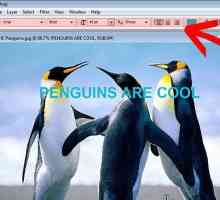 Как да създадете красив надпис в Photoshop
Как да създадете красив надпис в Photoshop Къде да изтеглите аналозите на `Photoshop` безплатно и какво да избирате?
Къде да изтеглите аналозите на `Photoshop` безплатно и какво да избирате? Водни знаци - как да създавате в програмата. Как да премахна водни знаци от картинката?
Водни знаци - как да създавате в програмата. Как да премахна водни знаци от картинката? Как да направите аватар за групата "VKontakte"? Трите най-чести начина
Как да направите аватар за групата "VKontakte"? Трите най-чести начина Как да направя прозрачност във Photoshop?
Как да направя прозрачност във Photoshop?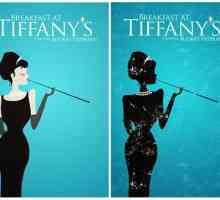 Как да направите плакат в Photoshop и със собствените си ръце
Как да направите плакат в Photoshop и със собствените си ръце Как да направите аватар за `Youtube` в различни фото редактори
Как да направите аватар за `Youtube` в различни фото редактори Как да намалите снимката без да губите качество?
Как да намалите снимката без да губите качество? Как да използвате Photoshop? Къде да започнем?
Как да използвате Photoshop? Къде да започнем?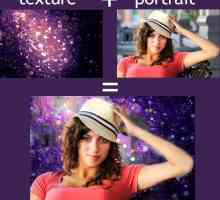 Как да променим фона в Photoshop?
Как да променим фона в Photoshop? Анимация в Photoshop? Лесно!
Анимация в Photoshop? Лесно! Fish Eye в Photoshop
Fish Eye в Photoshop Как да настроите Photoshop правилно
Как да настроите Photoshop правилно Как да направите огледален образ на текста и снимката във Photoshop
Как да направите огледален образ на текста и снимката във Photoshop


